电脑开机总是进入安全模式 Windows 10如何解决重启电脑总是进入安全模式的问题
更新时间:2025-04-05 10:08:35作者:xtang
随着科技的不断发展,电脑已经成为我们日常生活中不可或缺的工具,有时候在使用电脑的过程中,我们可能会遇到一些问题,比如电脑开机总是进入安全模式的情况。特别是在使用Windows 10系统的用户中,这种问题可能会出现。面对这样的困扰,我们应该如何解决呢?在本文中我们将探讨如何解决重启电脑总是进入安全模式的问题。
具体方法:
1.开机总是进入安全模式。
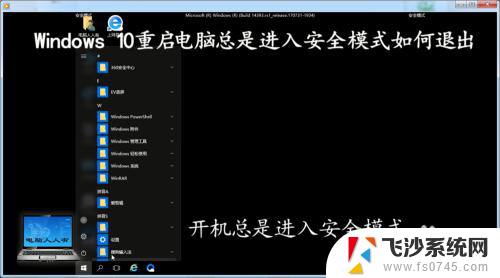
2.可以直接在安全模式中操作,如果是多系统也能在其他系统中操作。开始→运行。

3.输入:msconfig →确定。
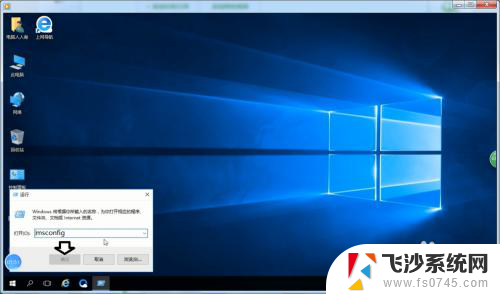
4.打开系统配置→引导。
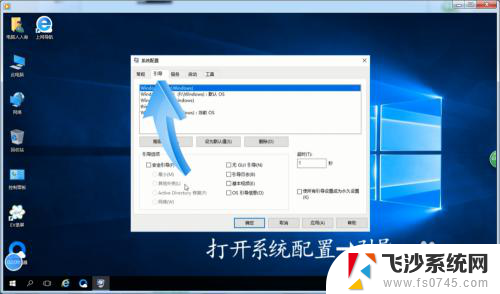
5.点选Windows 10系统→取消安全引导选中对勾→应用。
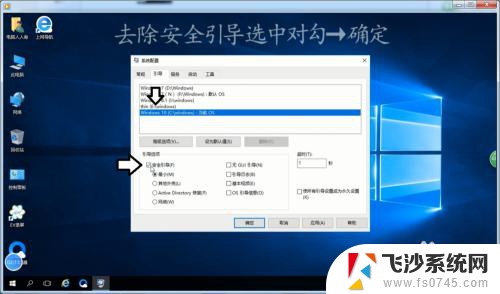
6.重启电脑生效。
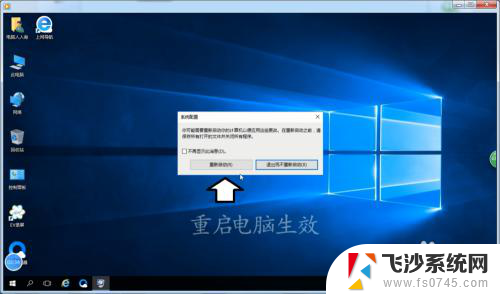
以上就是关于电脑开机总是进入安全模式的全部内容,有出现相同情况的用户就可以按照小编的方法了来解决了。
电脑开机总是进入安全模式 Windows 10如何解决重启电脑总是进入安全模式的问题相关教程
-
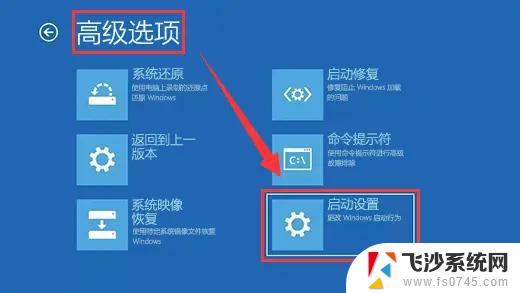 笔记本强制进入安全模式 台式电脑安全模式详解
笔记本强制进入安全模式 台式电脑安全模式详解2024-09-11
-
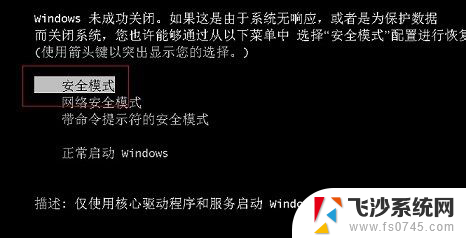 电脑开机f8怎么进入安全系统 电脑按F8键无法进入安全模式怎么解决
电脑开机f8怎么进入安全系统 电脑按F8键无法进入安全模式怎么解决2024-04-17
-
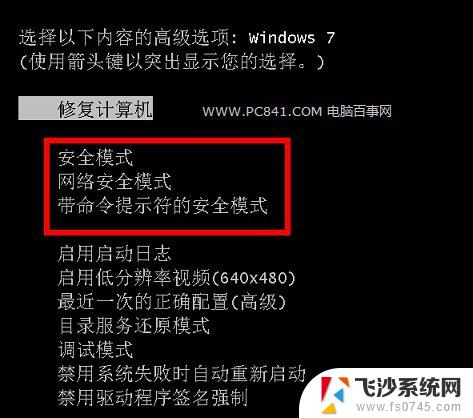 台式电脑开机怎么进入安全模式 电脑安全模式的作用有哪些
台式电脑开机怎么进入安全模式 电脑安全模式的作用有哪些2024-02-17
-
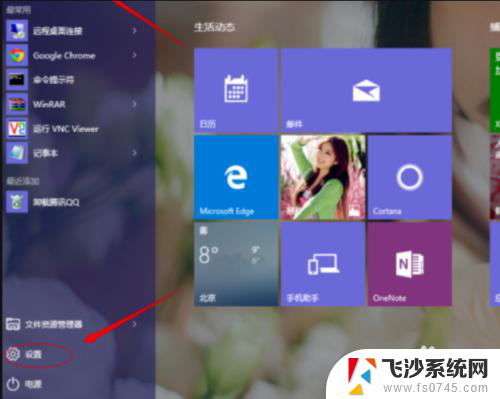 微星主板开机怎么进入安全模式 微星主板如何进入安全模式
微星主板开机怎么进入安全模式 微星主板如何进入安全模式2024-03-09
- 台式电脑按f8进入不了安全模式 电脑按F8键无法进入安全模式怎么办
- 怎么进windows安全模式 Win8进入安全模式快捷键
- 安全模式如何恢复正常模式 台式电脑如何进入安全模式
- win2003进入安全模式的方法 Windows 2003 进入安全模式的详细方法
- 神舟笔记本进入安全模式 神舟战神笔记本如何进入安全模式
- 电脑安全模式能打开,正常打不开怎么办 安全模式能进系统但正常模式不能进怎么办
- 电脑上怎么卸载360安全卫士 360安全卫士怎么卸载不干净
- 怎么给平板刷系统 平板电脑刷机教程视频
- 寻找打印机ip的地址 怎样找到打印机的IP地址
- 为啥微信没有声音提示 微信视频播放没有声音原因
- 电脑怎么取消自动打开软件 如何取消开机自动启动的软件程序
- 笔记本怎样设置电池低于多少再充电 笔记本电脑如何设置95%充电
电脑教程推荐
- 1 寻找打印机ip的地址 怎样找到打印机的IP地址
- 2 如何屏蔽edge浏览器 Windows 10 如何禁用Microsoft Edge
- 3 如何调整微信声音大小 怎样调节微信提示音大小
- 4 怎样让笔记本风扇声音变小 如何减少笔记本风扇的噪音
- 5 word中的箭头符号怎么打 在Word中怎么输入箭头图标
- 6 笔记本电脑调节亮度不起作用了怎么回事? 笔记本电脑键盘亮度调节键失灵
- 7 笔记本关掉触摸板快捷键 笔记本触摸板关闭方法
- 8 word文档选项打勾方框怎么添加 Word中怎样插入一个可勾选的方框
- 9 宽带已经连接上但是无法上网 电脑显示网络连接成功但无法上网怎么解决
- 10 iphone怎么用数据线传输文件到电脑 iPhone 数据线 如何传输文件